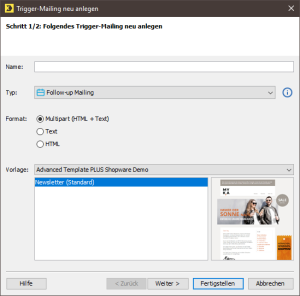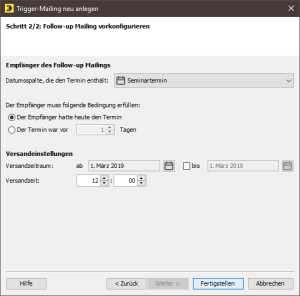Follow-up Mailing anlegen
Schritt für Schritt
-
Um ein Follow-up Mailing neu anzulegen, klicken Sie im Reiter der Mailingliste > Agent
 Mailings > Reiter
Trigger-Mailings auf die Schaltfläche
Mailings > Reiter
Trigger-Mailings auf die Schaltfläche
 (
Mailing neu anlegen).
(
Mailing neu anlegen).
Ein Dialogfenster wird angezeigt.
- Geben Sie im Dialogfenster einen Namen für das Trigger-Mailing an.
- Wählen Sie in der Auswahlliste Typ den Wert Follow-up Mailing aus.
-
Wählen Sie ein Format für das Trigger-Mailing.
Hinweis: Wenn das Format bereits vorgewählt ist und die entsprechenden Felder im Dialogfenster ausgegraut sind, dann ist das Format für alle Mailings dieser Mailingliste voreingestellt.
- Wählen Sie, ob das Trigger-Mailing basierend auf einer Vorlage erstellt werden soll.
-
Klicken Sie auf die Schaltfläche Weiter.
Ein Dialogfenster wird angezeigt.
- Wählen Sie im Dialogfenster unter Empfänger des Follow-up Mailings die Datumsspalte, auf die sich der Follow-up Termin bezieht.
- Wählen Sie unter Der Empfänger muss folgende Bedingung erfüllen die Bedingung Der Empfänger hat heute den Termin, wenn das Follow-up Mailing am Tag des Termins selbst versendet werden soll.
-
Wählen Sie Der Termin war vor [...] Tagen, wenn das Follow-up Mailing an einer bestimmten Anzahl von Tagen nach dem Termin versendet werden soll.
- Geben Sie im Feld Versandzeitraum unter Versandeinstellungen an, zu welchem Datum das Follow-up Mailing versendet werden soll.
- Wenn das Follow-up Mailing über eine definierte Zeitspanne versendet werden soll, dann aktivieren Sie das Kontrollkästchen bis und geben Sie im Feld bis das Enddatum der Zeitspanne an.
-
Geben Sie im Feld Versandzeit die Uhrzeit an, zu der das Follow-up Mailing versendet werden soll.
Hinweis: Wenn Sie die zeitlichen Einstellungen nachträglich ändern möchten, können Sie dies im Workflow-Schritt
 Versand tun.
Versand tun.
-
Klicken Sie auf die Schaltfläche Fertigstellen.
Das Trigger-Mailing wird im Workflow-Schritt
 Redaktion zur Bearbeitung geöffnet.
Redaktion zur Bearbeitung geöffnet.
- Sie haben ein neues Follow-up Mailing angelegt.
Verwandte Themen